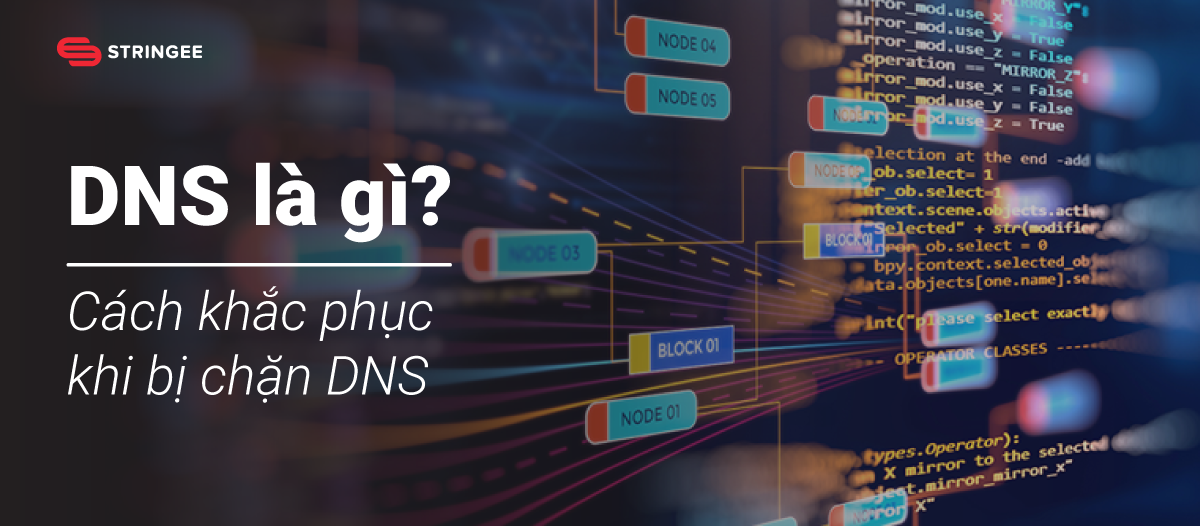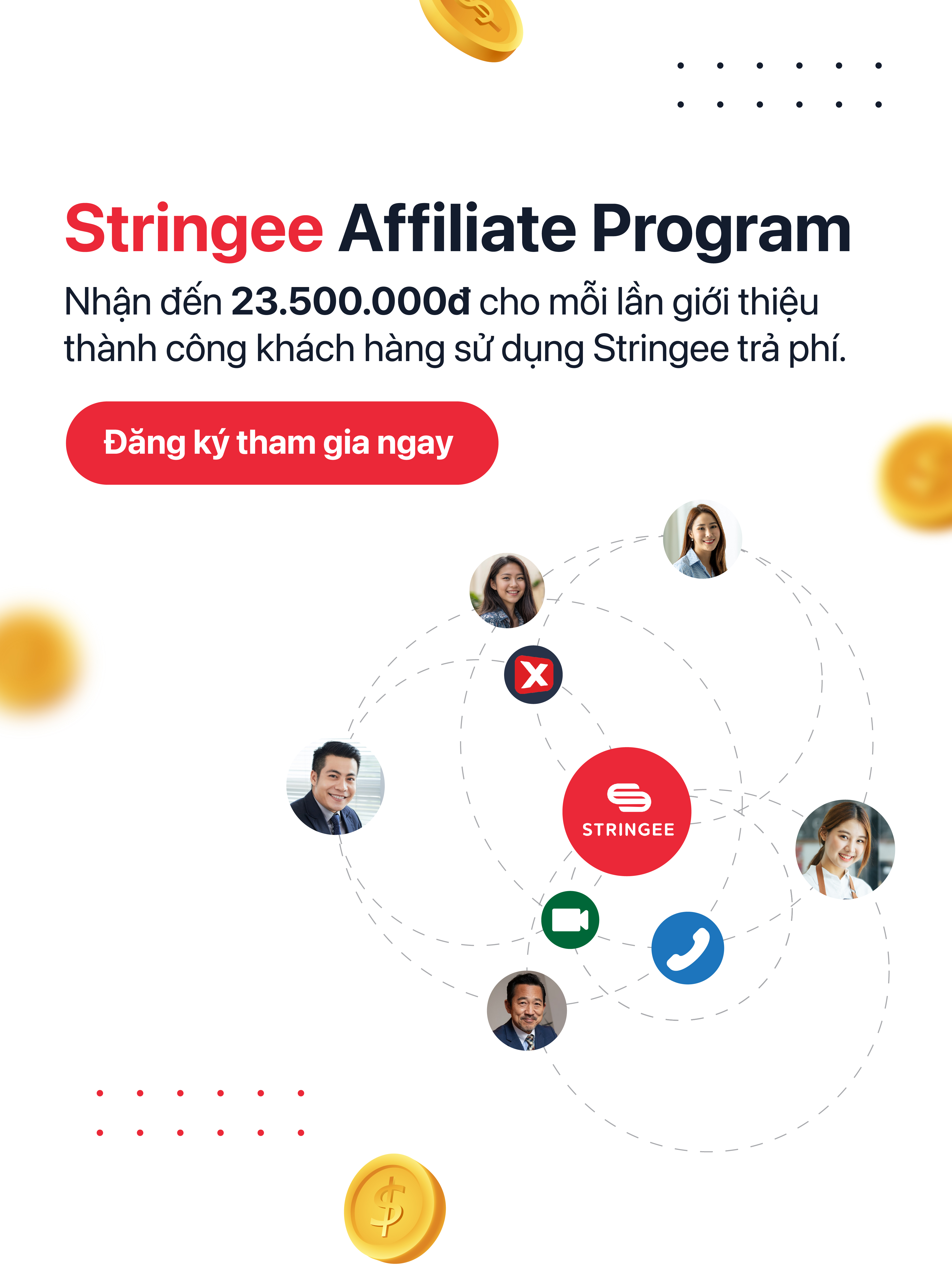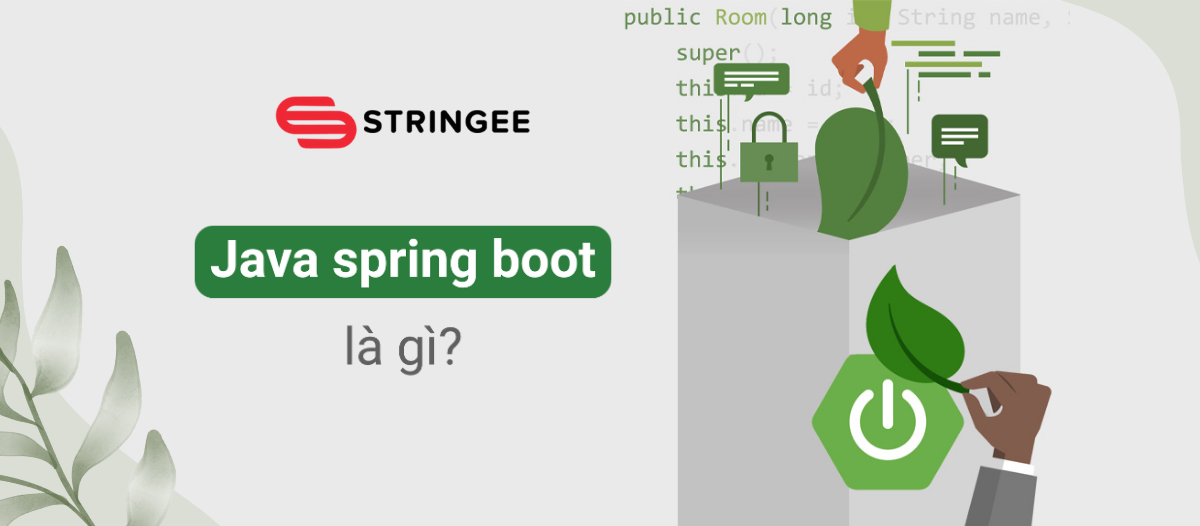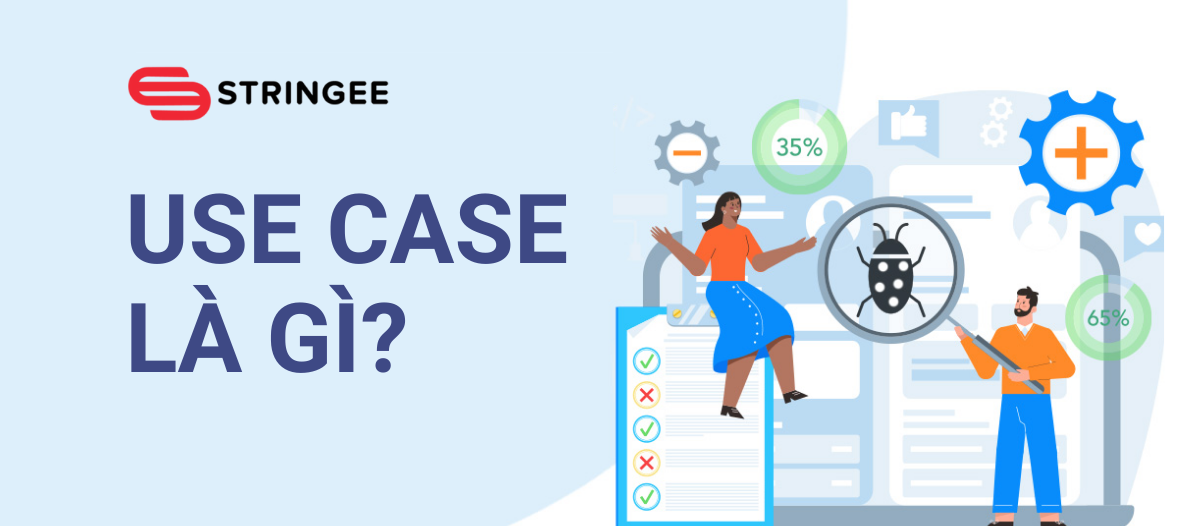Tên miền là thứ chúng ta sử dụng hàng ngày khi truy cập vào các website trên internet nhưng không phải ai cũng hiểu về nó. Trong lĩnh vực công nghệ thông tin có một thuật ngữ dùng để chỉ hệ thống tên miền gọi là DNS.
Có rất nhiều kiến thức xung quanh khái niệm DNS mà ngay cả những chuyên gia công nghệ lâu năm cũng chưa chắc đã nắm được hết. Hãy để Stringee đồng hành cùng bạn tìm hiểu “DNS là gì” nhé.
1. DNS là gì?
DNS là viết tắt của "Domain Name System" (Hệ thống tên miền). Đây là một hệ thống quan trọng trong việc chuyển đổi tên miền (ví dụ như google.com) sang địa chỉ IP tương ứng (ví dụ như 172.217.12.206).
Khi một trình duyệt hoặc ứng dụng truy cập một trang web, nó sẽ gửi yêu cầu tới máy chủ DNS để tìm kiếm địa chỉ IP của tên miền đó. Sau đó, trình duyệt hoặc ứng dụng có thể sử dụng địa chỉ IP để kết nối với máy chủ web của trang web đó và tải nội dung về cho người dùng. DNS là một phần quan trọng trong hạ tầng Internet và được sử dụng rộng rãi trên toàn thế giới.
2. Chức năng chính của DNS
Chức năng chính của DNS (Domain Name System) là ánh xạ tên miền thành địa chỉ IP tương ứng để các thiết bị truy cập Internet có thể kết nối với các máy chủ và dịch vụ trên mạng.
Khi một trình duyệt hoặc ứng dụng truy cập một trang web bằng tên miền, trình duyệt sẽ gửi yêu cầu đến máy chủ DNS để tìm kiếm địa chỉ IP tương ứng với tên miền đó. Sau đó, trình duyệt sẽ sử dụng địa chỉ IP này để kết nối với máy chủ web của trang web đó và tải nội dung về cho người dùng.
Ngoài ra, DNS còn có những chức năng khác như:
- Đảm bảo tính độc lập giữa tên miền và địa chỉ IP, giúp việc thay đổi địa chỉ IP của một máy chủ không ảnh hưởng đến tên miền.
- Cung cấp các bản ghi DNS khác nhau như MX record (cho phép xác định máy chủ email cho một tên miền), CNAME record (cho phép thiết lập định danh mới cho một tên miền) hoặc SRV record (cho phép xác định các dịch vụ khác nhau được cung cấp cho một tên miền).
- Cải thiện hiệu suất mạng bằng cách lưu trữ bản ghi DNS trong bộ nhớ cache, giúp giảm thời gian phản hồi và tăng tốc độ truy cập các trang web.
Tóm lại, DNS là một phần quan trọng trong hạ tầng Internet, đảm bảo rằng các thiết bị có thể truy cập các máy chủ và dịch vụ trên mạng bằng cách sử dụng tên miền.

3. Các loại DNS phổ biến hiện nay
DNS (Domain Name System) được phân loại theo nhiều cách khác nhau, dưới đây là một số phân loại phổ biến:
DNS Public và DNS Private:
- DNS Public: là các máy chủ DNS được quản lý và cung cấp bởi các tổ chức và nhà cung cấp dịch vụ Internet (ISP), nhằm phục vụ cho mọi người truy cập Internet trên toàn thế giới.
- DNS Private: là các máy chủ DNS được triển khai và quản lý bởi một tổ chức hoặc doanh nghiệp để phục vụ cho các nhu cầu sử dụng nội bộ.
DNS Master và DNS Slave:
- DNS Master: là máy chủ DNS chính được cấu hình và quản lý các bản ghi DNS. Khi có sự thay đổi, DNS Master sẽ cập nhật các bản ghi DNS trên các DNS Slave.
- DNS Slave: là các máy chủ DNS bổ sung được cấu hình để sao chép dữ liệu DNS từ DNS Master.
DNS Forwarding và DNS Recursive:
- DNS Forwarding: là máy chủ DNS được cấu hình để chuyển tiếp các yêu cầu DNS đến một máy chủ DNS khác để xử lý.
- DNS Recursive: là máy chủ DNS được cấu hình để tìm kiếm địa chỉ IP tương ứng với một tên miền bằng cách truy vấn liên tục các máy chủ DNS khác nhau đến khi tìm được địa chỉ IP.
DNS Authoritative và DNS Non-authoritative:
- DNS Authoritative: là máy chủ DNS chính có thẩm quyền và quản lý các bản ghi DNS cho một tên miền cụ thể.
- DNS Non-authoritative: là các máy chủ DNS không có thẩm quyền quản lý các bản ghi DNS, thường được sử dụng để chuyển tiếp các yêu cầu DNS từ các máy chủ khác.
Tùy thuộc vào mục đích sử dụng và cấu hình của từng tổ chức hoặc doanh nghiệp, DNS có thể được phân loại theo nhiều cách khác nhau.
4. Các loại bản ghi của DNS
DNS sử dụng các bản ghi (record) DNS để lưu trữ thông tin về các tài nguyên mạng, chẳng hạn như địa chỉ IP của các máy chủ, tên miền, MX (mail exchange), CNAME (canonical name), và nhiều loại bản ghi khác. Dưới đây là một số loại bản ghi DNS phổ biến:
- A record (Address Record): Bản ghi A cho phép liên kết một tên miền với một địa chỉ IP.
- AAAA record (IPv6 Address Record): Tương tự bản ghi A, bản ghi AAAA liên kết một tên miền với một địa chỉ IPv6.
- MX record (Mail Exchange Record): Bản ghi MX được sử dụng để chỉ định máy chủ email mà các email sẽ được gửi đến cho tên miền đó.
- CNAME record (Canonical Name Record): Bản ghi CNAME cho phép tạo các tên miền alias hoặc tên miền con trỏ đến một tên miền khác.
- TXT record (Text Record): Bản ghi TXT cho phép lưu trữ các dữ liệu văn bản không định dạng nhất định, chẳng hạn như thông tin xác thực của tên miền hoặc hướng dẫn các dịch vụ khác để truy cập các tài nguyên của tên miền.
- SRV record (Service Record): Bản ghi SRV được sử dụng để chỉ định máy chủ dịch vụ cho một ứng dụng hoặc giao thức cụ thể.
- NS record (Name Server Record): Bản ghi NS cho biết tên miền con được quản lý bởi máy chủ tên miền cụ thể.
Các loại bản ghi khác bao gồm PTR (Pointer Record), SOA (Start of Authority Record), SPF (Sender Policy Framework), và nhiều bản ghi khác nữa. Các bản ghi này cung cấp các thông tin cần thiết để phân giải tên miền thành địa chỉ IP hoặc các tài nguyên mạng khác.
5. Cơ chế hoạt động của DNS
Cơ chế hoạt động của DNS (Domain Name System) được thực hiện theo các bước sau:
- Trình duyệt hoặc ứng dụng truy cập một tên miền (ví dụ: www.example.com).
- Nếu địa chỉ IP tương ứng với tên miền này chưa được lưu trong bộ nhớ cache của trình duyệt hoặc ứng dụng, nó sẽ gửi yêu cầu tìm kiếm địa chỉ IP cho máy chủ DNS địa phương mà thiết bị đang kết nối tới.
- Nếu máy chủ DNS địa phương có thông tin địa chỉ IP tương ứng với tên miền này trong bộ nhớ cache, nó sẽ trả về địa chỉ IP đó cho trình duyệt hoặc ứng dụng.
- Nếu máy chủ DNS địa phương không có thông tin địa chỉ IP tương ứng với tên miền này trong bộ nhớ cache, nó sẽ tiến hành truy vấn DNS bằng cách gửi yêu cầu đến máy chủ DNS gốc hoặc các máy chủ DNS cấp cao hơn để tìm kiếm địa chỉ IP tương ứng với tên miền.
- Máy chủ DNS gốc sẽ trả về thông tin về máy chủ DNS chịu trách nhiệm quản lý tên miền này (ví dụ: máy chủ DNS cho tên miền .com).
- Máy chủ DNS cấp cao hơn tiếp tục gửi yêu cầu truy vấn đến máy chủ DNS chịu trách nhiệm quản lý tên miền này.
- Máy chủ DNS chịu trách nhiệm quản lý tên miền này sẽ trả về địa chỉ IP tương ứng với tên miền cho máy chủ DNS cấp cao hơn, và cuối cùng trả về cho máy chủ DNS địa phương và trình duyệt hoặc ứng dụng truy vấn ban đầu.
- Khi đã có địa chỉ IP tương ứng với tên miền, trình duyệt hoặc ứng dụng sẽ sử dụng địa chỉ IP này để kết nối tới máy chủ web của trang web tương ứng và tải nội dung về cho người dùng.
6. Hướng dẫn sử dụng DNS trên các thiết bị khác nhau
Để sử dụng DNS, bạn có thể làm theo các bước sau:
Bước 1: Để thay đổi DNS trên hệ thống của bạn, trước tiên hãy xác định xem bạn đang sử dụng hệ điều hành nào trên thiết bị của mình (ví dụ: Windows, MacOS, Linux, iOS hoặc Android).
Trên Windows:
- Nhấp vào Start và tìm "Control Panel". Mở "Network and Sharing Center".
- Nhấp vào "Change adapter settings" trong menu bên trái.
- Chọn kết nối mạng mà bạn đang sử dụng (ví dụ: Wi-Fi hoặc Ethernet).
- Nhấp chuột phải và chọn "Properties".
- Chọn "Internet Protocol Version 4 (TCP/IPv4)" hoặc "Internet Protocol Version 6 (TCP/IPv6)".
- Nhấp vào nút "Properties".
- Tại đây, bạn có thể thay đổi DNS bằng cách chọn "Use the following DNS server addresses" và nhập các địa chỉ DNS của bạn. Nếu bạn không biết các địa chỉ này, bạn có thể liên hệ với nhà cung cấp dịch vụ Internet (ISP) của mình hoặc sử dụng các dịch vụ DNS công cộng như Google Public DNS hoặc OpenDNS.
Trên MacOS:
- Nhấp vào Apple menu và chọn "System Preferences".
- Chọn "Network".
- Chọn kết nối mạng mà bạn đang sử dụng (ví dụ: Wi-Fi hoặc Ethernet).
- Nhấp vào "Advanced".
- Chọn tab "DNS".
- Nhấp vào nút "+" và nhập địa chỉ DNS của bạn. Nếu bạn muốn thêm nhiều địa chỉ, bạn có thể nhập chúng dưới dạng các dòng khác nhau.
- Nhấp vào "OK" và sau đó nhấp vào "Apply" để lưu cấu hình DNS mới của bạn.
Trên các thiết bị di động:
- Trên iOS: Nhấp vào "Settings" và chọn "Wi-Fi" hoặc "Cellular". Chọn tên mạng Wi-Fi hoặc "Cellular Data Network" và nhập các địa chỉ DNS mới. Bạn có thể sử dụng các dịch vụ DNS công cộng như Google Public DNS hoặc OpenDNS.
- Trên Android: Mở "Settings" và chọn "Network & Internet" hoặc "Wireless & networks". Chọn "Wi-Fi" hoặc "Cellular" và nhấp vào tên mạng. Chọn "Advanced" và tìm mục "DNS". Nhập các địa chỉ DNS mới và lưu lại cấu hình.
Tạm kết
Hy vọng bài viết trên đây có thể giúp bạn có thể trả lời được các câu hỏi DNS là gì? cũng như những tác dụng của DNS mang lại. Nếu các thuật ngữ chuyên ngành vẫn còn quá phức tạp, đừng ngần ngại liên hệ với Stringee nhé.